AE組み込みプラグインCC_Snowfallの使い方
php エディター Youzi は、AE 組み込みプラグイン CC_Snowfall の使用方法を紹介します。 CC_Snowfall は、Adobe After Effects ソフトウェアに適した雪の結晶効果を作成するためのプラグインです。簡単な設定で、ビデオやアニメーションにリアルな雪の結晶の降るエフェクトを追加して、より鮮やかでロマンチックにすることができます。今日は、この実用的な特殊効果プラグインを簡単にマスターできるように、CC_Snowfall のインストール方法と使用方法を詳しく紹介します。
1. AE を開き、組み込みプラグインに CC Snowfall という名前を付け、対応するパラメーターを調整します。
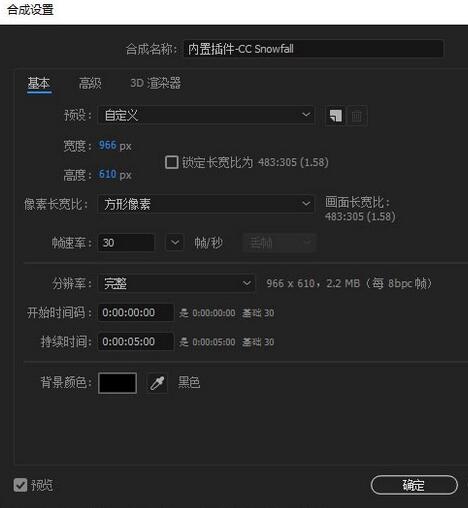
2. Ctrl i を使用して冬の雪景色の素材をインポートし、タイムライン パネルにドラッグして背景として使用します。
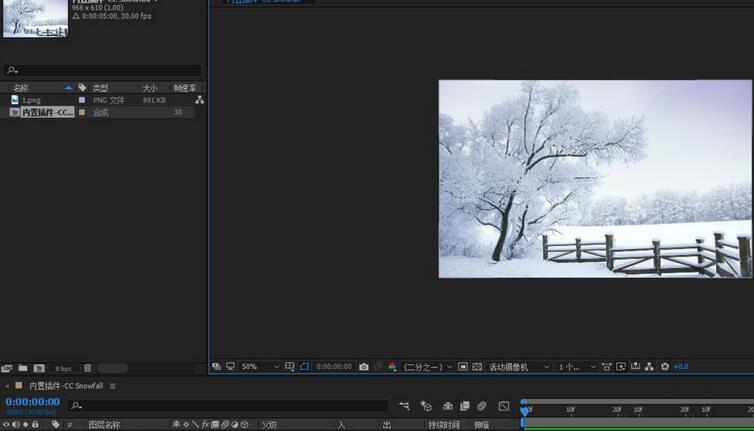
3. CC Snowfall、Effect-Simulation-CC Snowfall を追加する背景素材を選択します。
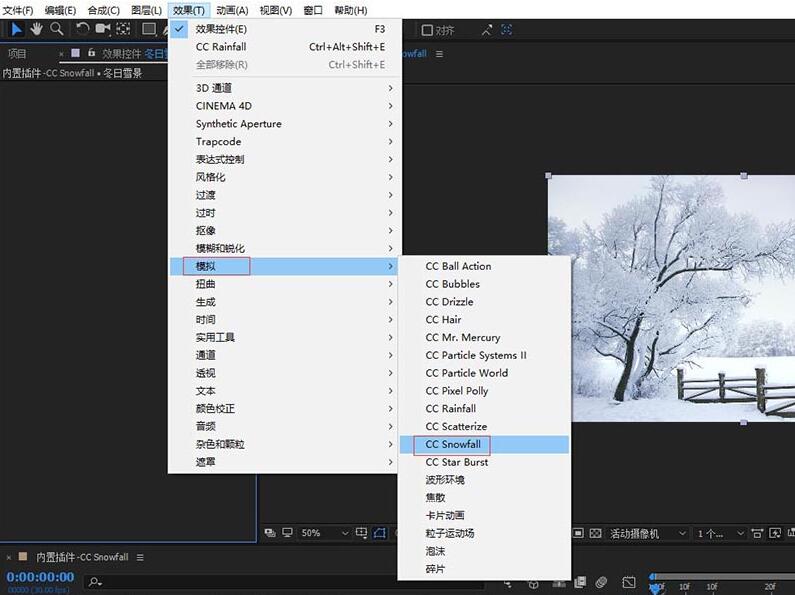
Flakes: 雪の結晶の数のパラメータを設定します。
Size: 雪の結晶のサイズのパラメータを設定します
variation%(size): 雪の結晶のサイズのオフセットを設定します 値が大きいほど、雪の結晶のオフセットが強くなります。
シーンの深さ: 雪の結晶の被写界深度を設定します。
速度: 雪の結晶が落ちる速度を設定します。値が大きいほど、速度が速くなります。
変化%(速度): 雪の結晶の速度のオフセットを設定します。値が大きいほど、雪の結晶のオフセットが強くなります。
風: 風の力のサイズを設定します。値が大きいほど、風の力も大きくなり、雪片のオフセットも大きくなります。
変化%(風): 雪の結晶の落下状態に影響を与える雪の結晶の風力の変化を設定します。値が大きいほど、雪の結晶のたわみが強くなります。
Spread: 雪片の乱雑さの程度を制御します。
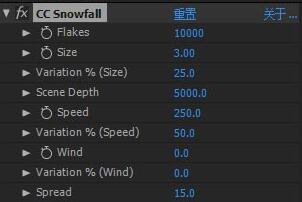
Amount: スイング量を設定します。値が大きいほどスイング量が大きくなります。
変動%(量): スイングのずれの度合いに影響し、スイングが不規則になります。
周波数: 雪の結晶の揺れの周波数を設定します。値が大きいほど、揺れの振幅が大きくなります。
変動%(周波数): スイングの偏りの度合いに影響し、スイングが不規則になります。
確率的ウィグル: ランダムにウィグルします。チェックされていない場合、特定のパターンでウィグルします。
Flake flatnss%: フラグメントの滑らかさを設定します
Color: カラー。
不透明度: 透明度。
背景照明:
影響%: 背景照明の影響を設定します。
スプレッド幅: スプレッド幅。
スプレッドの高さ: スプレッドの高さ。
転送モード:変形モード、合成、弱体化
オリジナル合成にチェックを入れると背景が消えます。
追加: 追加します。
offset: オフセット
Ground level: 地面の基点を設定します。
埋め込み深度: 埋め込み深度、雪片の被写界深度の密度を設定します。
ランダム シード: 雪片のランダム性を設定します。
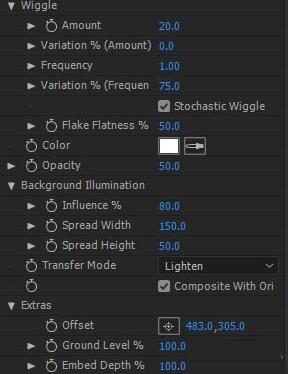
以上がAE組み込みプラグインCC_Snowfallの使い方の詳細内容です。詳細については、PHP 中国語 Web サイトの他の関連記事を参照してください。

ホットAIツール

Undresser.AI Undress
リアルなヌード写真を作成する AI 搭載アプリ

AI Clothes Remover
写真から衣服を削除するオンライン AI ツール。

Undress AI Tool
脱衣画像を無料で

Clothoff.io
AI衣類リムーバー

Video Face Swap
完全無料の AI 顔交換ツールを使用して、あらゆるビデオの顔を簡単に交換できます。

人気の記事

ホットツール

メモ帳++7.3.1
使いやすく無料のコードエディター

SublimeText3 中国語版
中国語版、とても使いやすい

ゼンドスタジオ 13.0.1
強力な PHP 統合開発環境

ドリームウィーバー CS6
ビジュアル Web 開発ツール

SublimeText3 Mac版
神レベルのコード編集ソフト(SublimeText3)

ホットトピック
 7722
7722
 15
15
 1642
1642
 14
14
 1396
1396
 52
52
 1289
1289
 25
25
 1233
1233
 29
29
 Microsoft Powertoysの費用はいくらですか?
Apr 09, 2025 am 12:03 AM
Microsoft Powertoysの費用はいくらですか?
Apr 09, 2025 am 12:03 AM
Microsoft Powertoysは無料です。 Microsoftが開発したこのツールのコレクションは、Windowsシステム機能を強化し、ユーザーの生産性を向上させるように設計されています。ファンシーゾーンなどの機能をインストールして使用することにより、ユーザーはウィンドウレイアウトをカスタマイズしてワークフローを最適化できます。
 Powertoysの最良の選択肢は何ですか?
Apr 08, 2025 am 12:17 AM
Powertoysの最良の選択肢は何ですか?
Apr 08, 2025 am 12:17 AM
thebestalternativestopowertoysforwindowsusureautohotkey、windowgrid、andwinaerotweaker.1)autohotkeyoffersextensiveScriptingforautomation.2)windotgridprovideSprovidesIntutiveGrid BasedWindowManagement.3)
 Powertoysは走っている必要がありますか?
Apr 02, 2025 pm 04:41 PM
Powertoysは走っている必要がありますか?
Apr 02, 2025 pm 04:41 PM
Powertoysは、完全な機能を達成するためにバックグラウンドで実行する必要があります。 1)ファンシーゾーンの監視ウィンドウの動きなど、システムレベルのフックやイベントリスニングに依存しています。 2)リーズナブルなリソースの使用、通常50〜100MBのメモリ、およびアイドル時のCPUの使用はほぼゼロ使用します。 3)Power-Onをセットアップし、PowerShellスクリプトを使用して実装できます。 4)問題に遭遇したら、ログファイルを確認し、特定のツールを無効にし、最新バージョンに更新されるようにします。 5)最適化の提案には、使用されていないツールの無効化、設定の調整、およびリソースの使用の監視が含まれます。
 Powertoysの目的は何ですか?
Apr 03, 2025 am 12:10 AM
Powertoysの目的は何ですか?
Apr 03, 2025 am 12:10 AM
Powertoysは、Windowsユーザーの生産性とシステム制御を強化するために、Microsoftが開始したツールの無料コレクションです。ファンシーゾーン管理ウィンドウレイアウトやパワーネームバッチの名前変更ファイルなどのスタンドアロンモジュールを介して機能を提供し、ユーザーワークフローをスムーズにします。
 修正方法:Google ChromeのERR_TIMED_OUTエラー
Mar 26, 2025 am 11:45 AM
修正方法:Google ChromeのERR_TIMED_OUTエラー
Mar 26, 2025 am 11:45 AM
記事では、インターネットの不十分な、サーバーの問題、DNSの問題などによって引き起こされるGoogle Chromeの「err_timed_out」エラーの修正について説明します。接続のチェック、キャッシュのクリア、設定のリセットなどのソリューションを提供します。
 Microsoft Powertoysにはライセンスが必要ですか?
Apr 07, 2025 am 12:04 AM
Microsoft Powertoysにはライセンスが必要ですか?
Apr 07, 2025 am 12:04 AM
Microsoft Powertoysはライセンスを必要とせず、無料のオープンソースソフトウェアです。 1.Powertoysは、ウィンドウ管理用のファンシーゾーン、バッチの名前変更のためのPowerRename、カラーピッカーなどのさまざまなツールを提供します。 2。ユーザーは、作業効率を向上させるためのニーズに応じて、これらのツールを有効または無効にすることができます。
 Microsoft Powertoysをダウンロードするにはどうすればよいですか?
Apr 04, 2025 am 12:03 AM
Microsoft Powertoysをダウンロードするにはどうすればよいですか?
Apr 04, 2025 am 12:03 AM
Microsoft Powertoysをダウンロードする方法は次のとおりです。1。Powershellを開いてWingetinstallmicrosoft.powertoysを実行するか、2。またはgithubページにアクセスしてインストールパッケージをダウンロードします。 Powertoysは、Windowsユーザーの生産性を向上させるための一連のツールです。ファンシーゾーンやPowerRenameなどの機能が含まれており、Wingetまたはグラフィカルインターフェイスを介してインストールできます。
 PowertoysはWindows 11の一部ですか?
Apr 05, 2025 am 12:03 AM
PowertoysはWindows 11の一部ですか?
Apr 05, 2025 am 12:03 AM
Powertoysは、Windows 11のデフォルトコンポーネントではなく、Microsoftが開発したツールのセットであり、個別にダウンロードする必要があります。 1)ユーザーの生産性を向上させるために、ファンシーゾーンや覚醒などの機能を提供します。 2)可能なソフトウェアの競合とパフォーマンスへの影響を使用するときに注意してください。 3)ツールを選択的に有効にし、パフォーマンスを最適化するために定期的に更新することをお勧めします。




